30分钟带你了解Docker
最近一直在忙项目,不知不觉2个多月没有更新博客了。正好自学了几天docker就干脆总结一下,也顺带增加一篇《30分钟入门系列》。网上能够查到的对于docker的定义我就不再重复了,说说我自己对它的理解:Docker一个方便多次部署的虚拟化Linux容器,与当下流行的SpringBoot和微服务框架搭配更加相得益彰,从而真正的做到从开发到部署的全流程灵敏。请注意这里的三个关键词:Linux容器,SpringBoot,灵敏。首先,Docker不能别用来部署本地应用(如果你有开发过基于Qt的桌面应用你就能体会到运行环境不统一对于开发人员来说简直是噩梦)。其次,这篇博客是针对Java开发人员的,但Docker的使用场景绝不仅限于此。最后,灵敏意味着可能有一些开发方式需要调整,到底如何利用Docker应该是当你了解它之后需要认真思考的问题。
一、环境准备
我个人的测试环境为VirtualBox,CentOS7及最新版本的Spring Boot。首先以最小化方式安装CentOS:
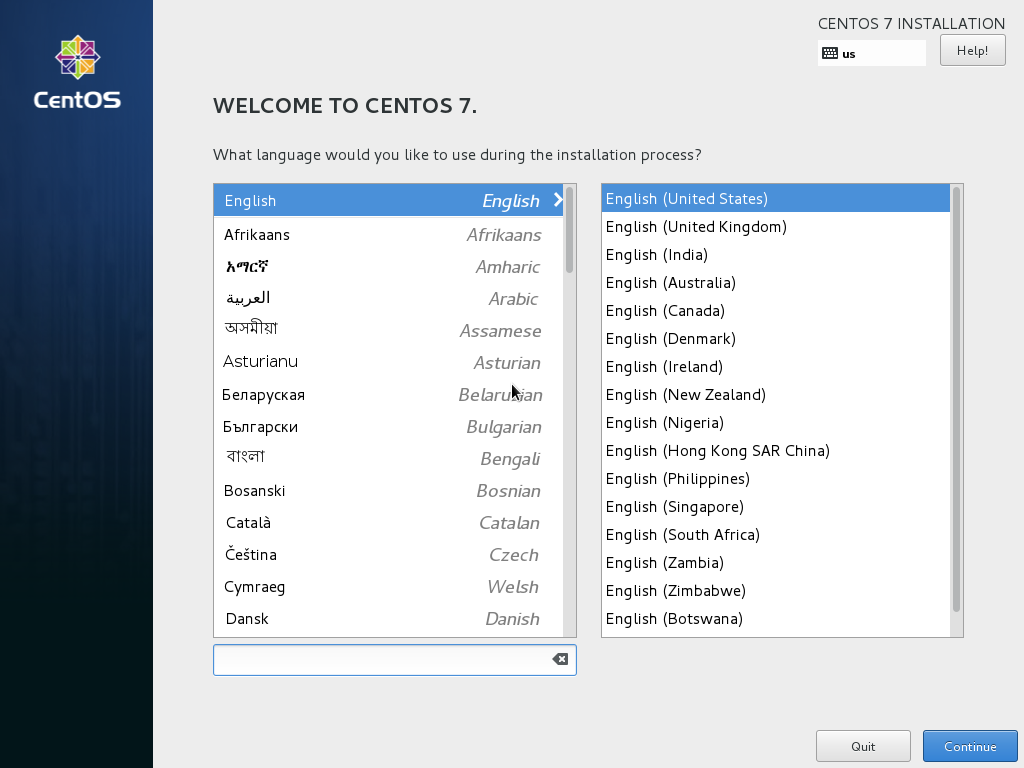
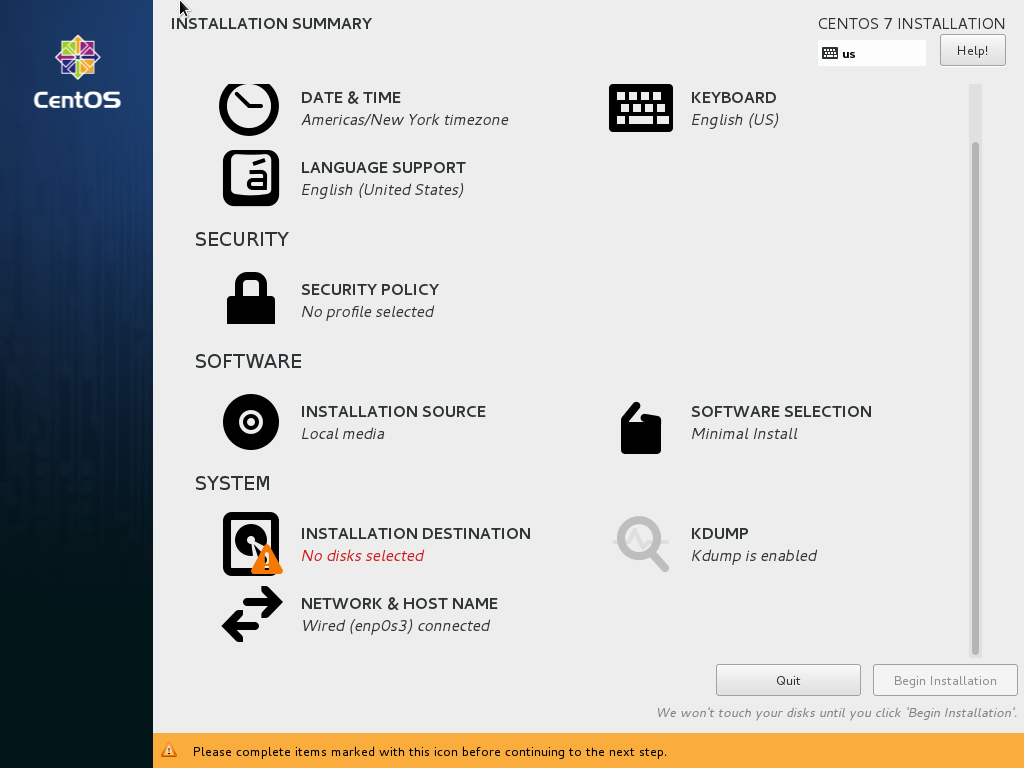
推荐在安装阶段就默认打开网络链接...接下来等待20分钟虚拟机安装完毕
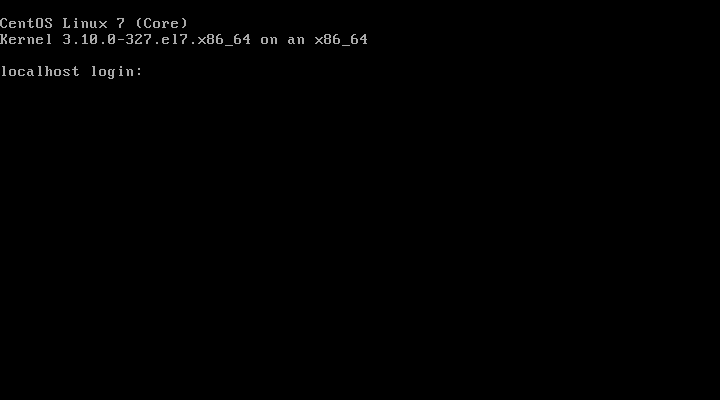
由于是最小化安装,完成以后推荐安装几条基础命令:
1. yum update
2. yum install -y net-tools vim curl wget
以上测试环境就算搭建完成,以下开始安装Docker。我们进入官方网站,他们已经很贴心的为我们准备好了安装教程。目前我可以登陆Docker的官方网站,并且基于Centos的安装说明在这里也可以查看。不过为了以防万一,我在博客中还是记录一下如果你发现无法访问或阅读英文有些困难直接跟着下面的流程走即可:
1. 卸载系统中的早期版本
$ sudo yum remove docker \
docker-client \
docker-client-latest \
docker-common \
docker-latest \
docker-latest-logrotate \
docker-logrotate \
docker-selinux \
docker-engine-selinux \
docker-engine
2. 安装工具
$ sudo yum install -y yum-utils \
device-mapper-persistent-data \
lvm2
3. 配置Docker的安装yum原
$ sudo yum-config-manager \
--add-repo \
https://download.docker.com/linux/centos/docker-ce.repo
4. 安装Docker CE
$ sudo yum install docker-ce
5. 启动Docker
$ sudo systemctl start docker
6. 运行Hello World
$ sudo docker run hello-world
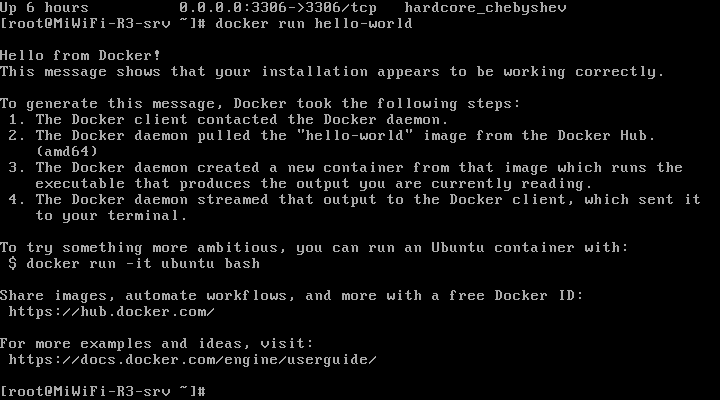
7. 配置国内的镜像加速
curl -sSL https://get.daocloud.io/daotools/set_mirror.sh | sh -s http://57326c54.m.daocloud.io
二、操作指南
网上有关docker的命令有很多,详细的说明各位可以去更权威的地方查阅。这里我只列举几条最重要的命令并加以说明:
1. 查阅镜像列表:docker images
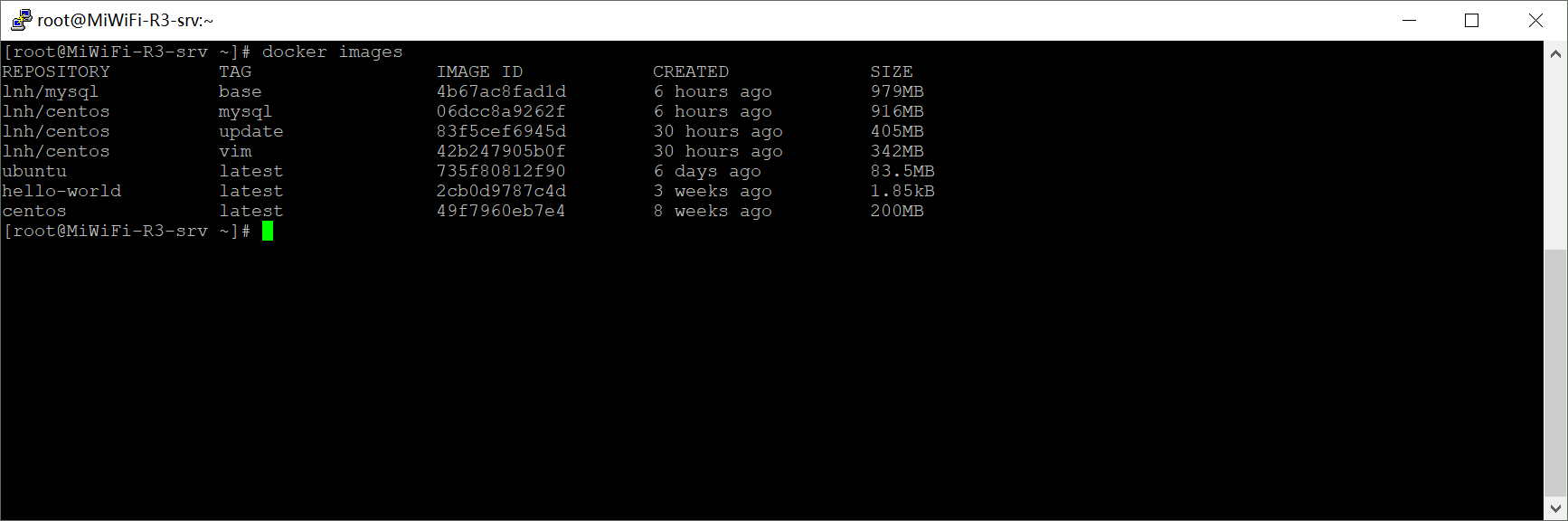
你应该不会有这么多镜像,但是至少应该存在一条hello-world。没错这就是你刚刚下载的测试镜像。
2. 查阅容器列表:docker ps -a
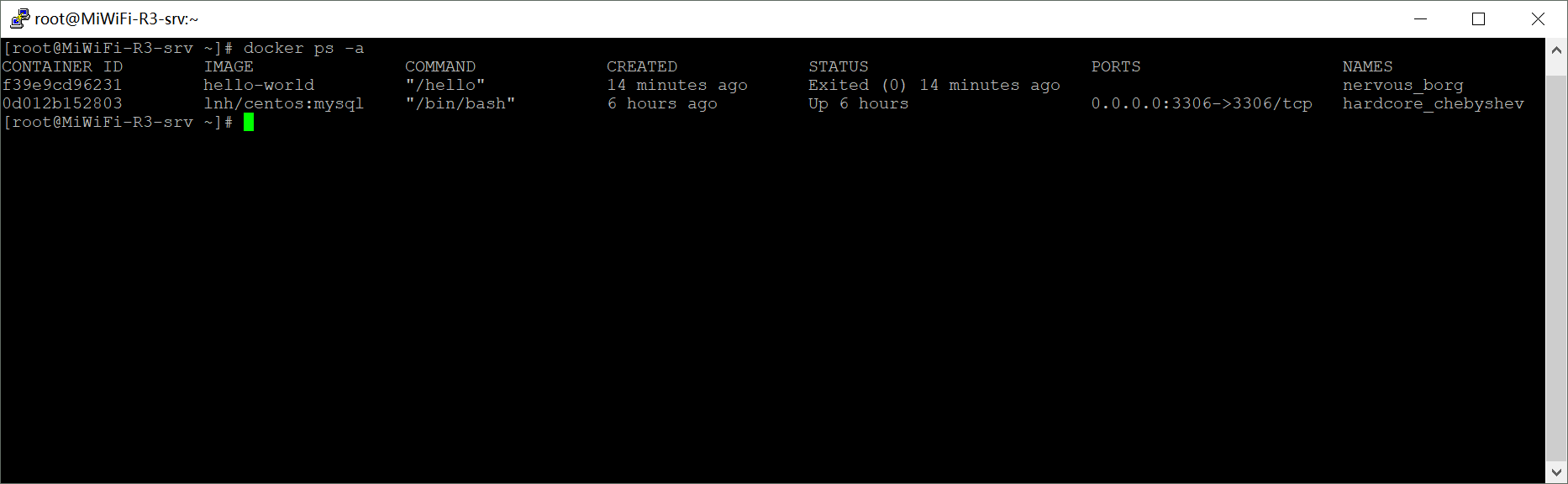
你应该也只会看到一条hello-world的容器。
这里我们已经接触到了有关docker的第一个重要概念:镜像和容器。不过暂时我还不打算对这两个概念加以说明,我们可以反复运行
$ sudo docker run hello-world
然后再查看容器列表:
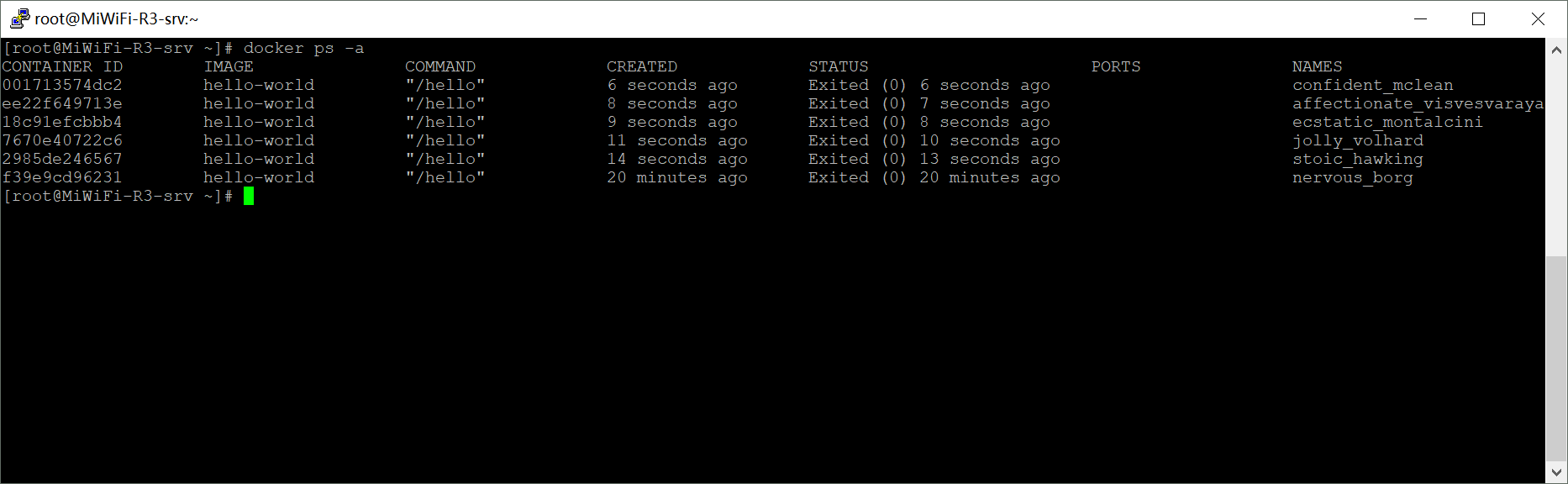
没错,你现在发现多次运行同一个镜像只会发生一次镜像下载,但是却会出现多个容器。更准确的说,你运行了几次hello-world就会生成几个容器。
3. 停止和删除容器:docker stop/rm [container_id]
我们删除掉所有hello-world容器,瞬间整个世界变的美好了。
4. 删除镜像:docker rmi [image_id]
我们删除掉hello-world镜像,世界终于又归于寂静。
有了感性认识以后,现在可以说明镜像和容器的概念:
镜像就好像是iso文件,docker需要使用镜像作为源。一个镜像可以反复被使用,而每次当docker通过镜像启动起来的就是一个容器,容器之间相互隔离。如果容器被删除了,在容器中的所有改变都会丢失。
用一张最经典的图来表示镜像与容器的关系:
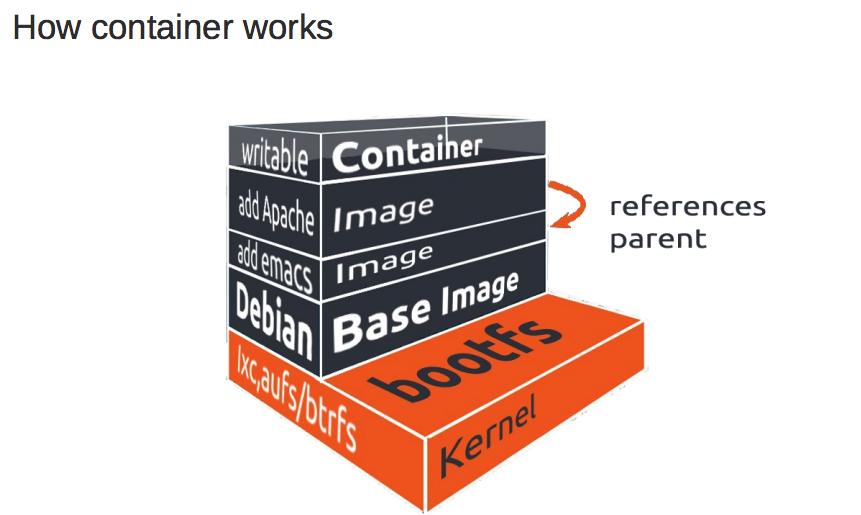
没错,一个完整的docker项目就应该是这样,在本地系统(boosfs)之上可能存在多个镜像(image)它们之间存在继承关系,而最上层处于运行环境的就是容器(container)。所有的修改操作都只在容器中。如果容器被关闭数据会发生丢失,除非你将容器刻录为新的镜像层。不过我们还有别的更好的手段将数据保存下来,但不在我们今天的讨论中。
5. 获取镜像:docker pull [image_name]
**********************************************
请确认你已经配置了国内的镜像加速:
vim /etc/docker/daemon.json
配置:
{
"registry-mirrors": ["http://57326c54.m.daocloud.io"]
}
重启Docker:systemctl restart docker
**********************************************
先查询一下与CentOS有关的镜像
docker search centos
第一个看上去很“官方”的样子
docker pull centos:latest
下载完成以后先查询一下确认镜像没有问题docker images。
6. 交互的方式来启动镜像:docker run -it [image_name] [args...]
docker run -it centos /bin/bash
咦?似乎没有任何变化。再仔细看看,命令提示符是不是有变化。
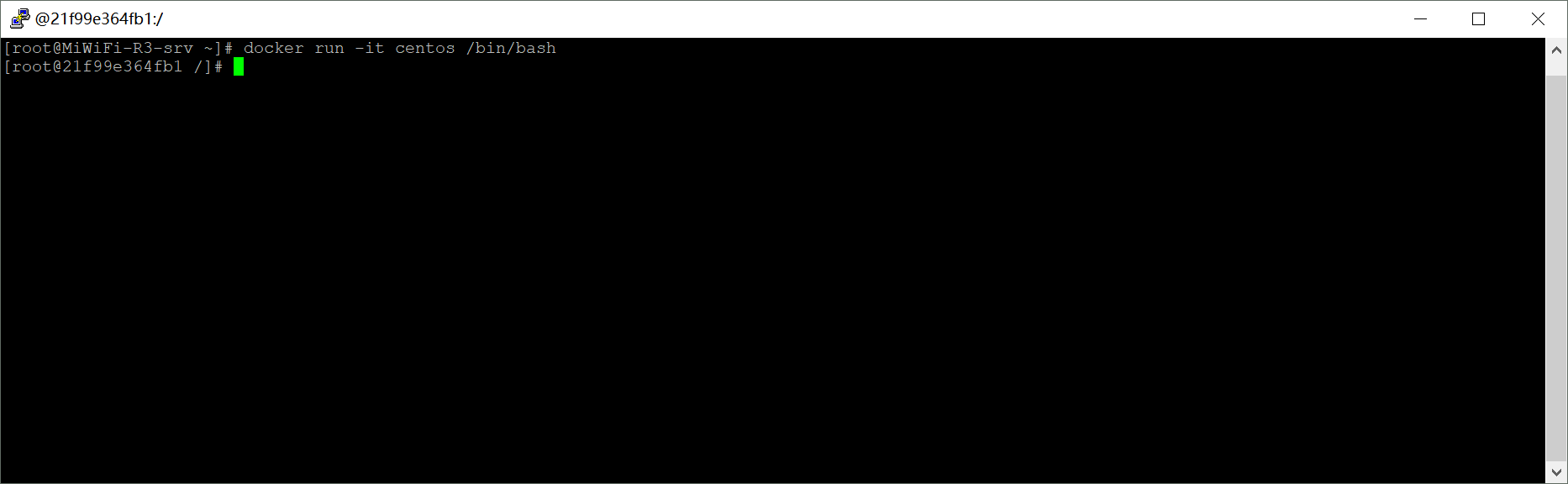 没错,你已经进入了容器,现在是在容器的CentOS操作界面。
没错,你已经进入了容器,现在是在容器的CentOS操作界面。
7. 安装Mysql
$ sudo yum install -y wget
$ sudo wget http://dev.mysql.com/get/mysql-community-release-el7-5.noarch.rpm
$ sudo rpm -ivh mysql-community-release-el7-5.noarch.rpm
$ sudo yum install mysql-community-server
配置
$ sudo mysql_install_db --user=mysql --ldata=/var/lib/mysql
启动
$ sudo mysqld_safe
8. 离开容器:Ctrl + q, Ctrl + p
这个组合键是用来退出容器并让容器在后台保持运行
9. 重新登陆容器:docker exec -it [container_id] [args...]
docker exec -it 21f99e364fb1 bash
赋予MySQL的root用户远程连接权限
# mysql -u root
mysql> UPDATE mysql.user SET Password = PASSWORD('12345678') WHERE User = 'root';
mysql> GRANT ALL PRIVILEGES ON *.* TO 'root'@'%' IDENTIFIED BY '12345678' WITH GRANT OPTION;
mysql> flush privileges;
10. 提交镜像:docker commit [container_id] [myimage_name:tag]
要提交自己的镜像首先需要退出当前容器:
exit
docker commit 21f99e364fb1 centos:mysql
11. 端口映射:docker run -p [local_port]:[docker_port] -it [image_name] [args...]
docker run -p 3307:3306 -it centos:mysql /bin/bash
这样我们在本地的操作系统中就可以通过访问虚拟机的3307端口访问我们在docker中部署的mysql服务了。
三、构建SpringBoot项目的docker镜像
到目前为止,如果你的操作一切顺利代表已经掌握了docker的基本使用方法。上面的对于mysql的安装其实只是起到一个抛砖引玉的作用,目的是让你熟悉docker的基础命令,实际在开发中我们很少会将mysql部署在docker中。更常见的一个开发场景是将SpringBoot项目生成docker镜像,下面我们就正式进入实战环节。
1. 在本地先构建一个SpringBoot项目
通过SpringBoot的官网为我们生成一个基础项目:
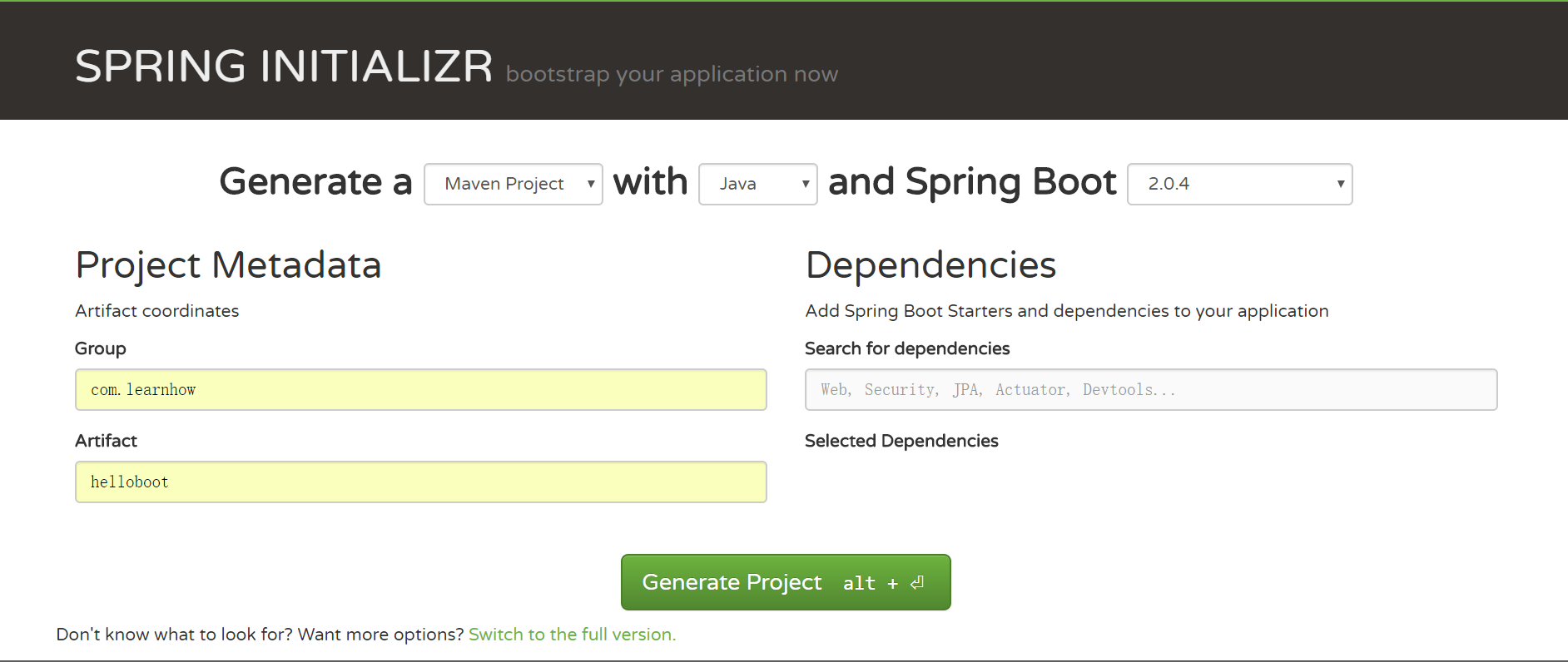
接着通过你喜欢的IDE导入并打开项目,在pom.xml文件中添加依赖:
<dependency>
<groupId>org.springframework.boot</groupId>
<artifactId>spring-boot-starter-web</artifactId>
</dependency>
<plugin>
<groupId>com.spotify</groupId>
<artifactId>docker-maven-plugin</artifactId>
<version>1.0.0</version>
<configuration>
<imageName>${docker.image.prefix}/${project.artifactId}</imageName>
<dockerDirectory>src/main/docker</dockerDirectory>
<resources>
<resource>
<targetPath>/</targetPath>
<directory>${project.build.directory}</directory>
<include>${project.build.finalName}.jar</include>
</resource>
</resources>
</configuration>
</plugin>
编写一个controller文件:
@RestController
public class DockerController {
@RequestMapping("/")
public String hello() {
return "Hello Docker!";
}
}
现在本地运行一下,看看有没有问题。如果一切正常进入下一步。
2. 接下来我们需要将项目放到docker的环境中去打包
(1) 在虚拟机中安装jdk
yum -y install java-1.8.0-openjdk*
(2) 配置环境变量如下
vim /etc/profile export JAVA_HOME=/usr/lib/jvm/java-1.8.0-openjdk-1.8.0.161-0.b14.el7_4.x86_64
export PATH=$PATH:$JAVA_HOME/bin
(3) 从Apache官网下载最新版本的maven
tar vxf apache-maven-3.5.4-bin.tar.gz
mv apache-maven-3.5.4 /usr/local/maven3
(4) 配置环境变量如下
export MAVEN_HOME=/usr/local/maven3
export PATH=$PATH:$MAVEN_HOME/bin
(5) 使环境变量生效
source /etc/profile
(6) 编写DockerFile文件
在main目录下添加一个docker目录并创建DockerFile文件,文件内容如下
FROM openjdk:8-jdk-alpine
VOLUME /tmp
ADD helloboot-0.0.1-SNAPSHOT.jar app.jar
ENTRYPOINT ["java","-Djava.security.egd=file:/dev/./urandom","-jar","/app.jar"]
(7) 接着在项目路径下使用maven打包
mvn package docker:build
如果中间发生构建失败可能的原因是你的项目名称和我的不一样,请仔细检查DockerFile文件,通常在第一次i构建中你可能会遇到各种各样的错误信息。放到网上查一下就可以了。
构建完成以后我们可以通过docker images查询一下镜像列表:
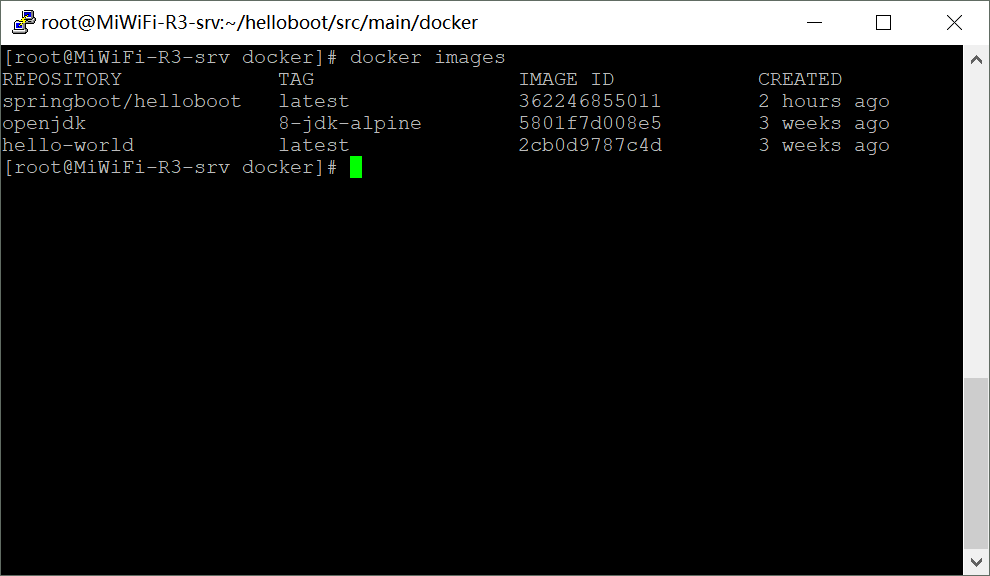
没错第一个镜像就是我们的项目。下面启动这个镜像并通过服务器的80端口来映射:
docker run -p 80:8080 -t springboot/helloboot
最后我们在本地通过浏览器直接访问虚拟机的ip,如果可以看到“Hello Docker!”
说明使用 Docker 部署 Spring Boot 项目成功!
30分钟带你了解Docker的更多相关文章
- 30分钟带你快速入门MySQL教程
这是一篇真正适合初学者的MySQL数据库入门文章,哪怕你从来没有接触过数据库,或者说你从来没有听说过有数据库这东西,请一定要相信我,我当时就是这么过来的. 如果你刚开始接触MySQL数据库,或者你需要 ...
- 30分钟带你了解Springboot与Mybatis整合最佳实践
前言:Springboot怎么使用想必也无需我多言,Mybitas作为实用性极强的ORM框架也深受广大开发人员喜爱,有关如何整合它们的文章在网络上随处可见.但是今天我会从实战的角度出发,谈谈我对二者结 ...
- 30分钟 带你浅入seajs源码
上个星期写了浅入requirejs的, 大家都知道 require是AMD规范(Asynchronous Module Definition) 来 今天我们一起看看 CMD规范(Common Mo ...
- 30分钟 带你浅入requirejs源码
因为最近项目想现实一个单页功能,用的是react ,然后看了一下react route,挖槽 gzip后16k? 然后我简单写了一个纯单页(不支持多页的单页,所有入口都经过rewrite跑到index ...
- 30分钟带你理解 Raft 算法
为什么需要 Raft? Raft 是什么? Raft 的目标 前置条件:复制状态机 Raft 基础 Leader 选举(选举安全特性) 日志复制(Leader只附加.日志匹配) 安全 学习资料 使用 ...
- 30分钟带你了解「消息中间件」Kafka、RocketMQ
消息中间件的应用场景 主流 MQ 框架及对比 说明 Kafka 优点 Kafka 缺点 RocketMQ Pulsar 发展趋势 各公司发展 Kafka Kafka 是什么? Kafka 术语 Kaf ...
- 【视频】谷歌大佬30分钟让你入门机器学习(2019谷歌I/O资源分享)
如果你是个谷粉,就一定会知道: 谷歌向来都很大胆.当所有的科技公司都在讲产品.讲利润的时候,2019年的谷歌开发者大会的主题却是:人文关怀.要知道,这是政府操心的事,而不是一家公司的任务. 谷歌敢这样 ...
- 30分钟学会Docker里面开启k8s(Kubernetes)登录仪表盘(图文讲解)
前言 我们之前搭建了第一个docker项目: windows环境30分钟从0开始快速搭建第一个docker项目(带数据库交互):https://www.cnblogs.com/xiongze520/p ...
- 30分钟学会XAML
1.狂妄的WPF 相对传统的Windows图形编程,需要做很多复杂的工作,引用许多不同的API.例如:WinForm(带控件表单).GDI+(2D图形).DirectX API(3D图形)以及流媒体和 ...
随机推荐
- 【CUDA并行程序设计系列(1)】GPU技术简介
http://www.cnblogs.com/5long/p/cuda-parallel-programming-1.html 本系列目录: [CUDA并行程序设计系列(1)]GPU技术简介 [CUD ...
- VS2010/MFC编程入门之三十六(工具栏:工具栏资源及CToolBar类)
上一节中鸡啄米讲了菜单及CMenu类的使用,这一节讲与菜单有密切联系的工具栏. 工具栏简介 工具栏一般位于主框架窗口的上部,菜单栏的下方,由一些带图片的按钮组成.当用户用鼠标单击工具栏上某个按钮时,程 ...
- [转载]ViewState使用小结
ViewState是.Net中提出的状态保存的一种新途径,web程序保存状态的方式有这样几种:1.Application:保存在Application中的数据是全局有效的:Application里面存 ...
- java安全体系之JCA、JCE、JAAS、JSSE及其关系
首先.如果是运行在internet上的系统,并且如果是个涉及到利益性的系统,不可避免的会遭受各种攻击(我们公司的很多系统从OS到DB到webapp就实时有收到攻击和破解),所以尽可能保证安全性将不再是 ...
- Android MediaPlayer 操作
- kafka调试遇到的问题
在三台机器上以不同的端口部署了三个kafka和zookeeper实例,对应三套环境. 如: zk1:2181 zk2:2182 zk3:2183 kafka1:9092 kafka2:9093 kaf ...
- centos下gitlab私服完整安装部署(nginx+MySQL+redis+gitlab-ce+gitlab-shell+)
系统环境cat /etc/redhat-release CentOS release 6.8 (Final) nginx -vnginx version: nginx/1.9.15 redis-cli ...
- 20145220韩旭飞《网络对抗》Exp8 Web基础
20145220韩旭飞<网络对抗>Exp8 Web基础 Web前端:HTML基础 首先,我们的Web开发是基于Apache服务器进行的,所以对于Apache的基本操作我们是应该要掌握的,对 ...
- C++ tinyXml直接解析XML字符串
转载:http://www.cnblogs.com/1024Planet/p/4401929.html <?xml version=\"1.0\" encoding=\&qu ...
- UNIX网络编程--简介(一)【转】
本文转载自:http://blog.csdn.net/yusiguyuan/article/details/11760187 一.概述 a) 在编写与计算机通信的程序时,首先要确定的就是和计算机通信的 ...
